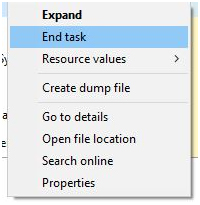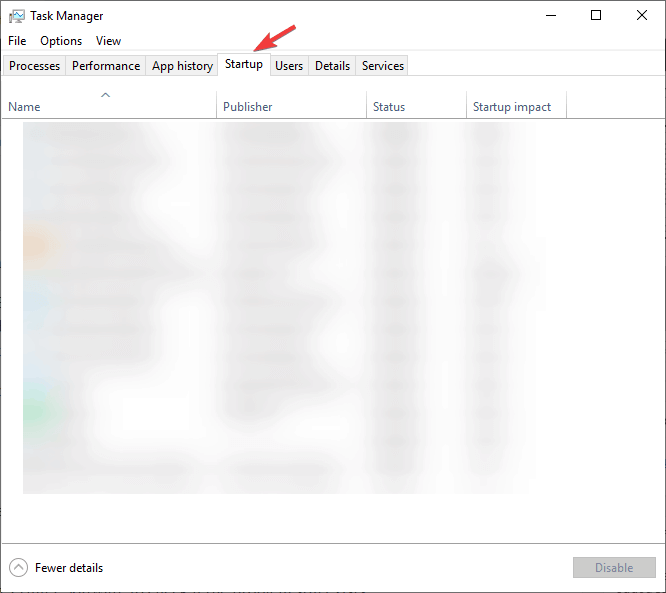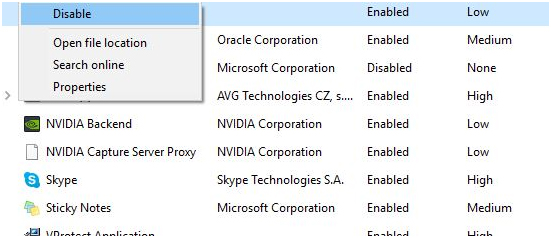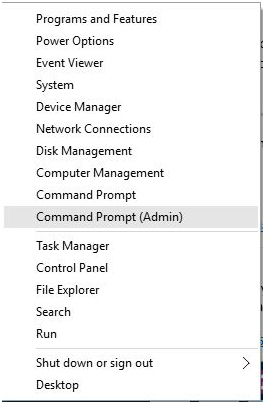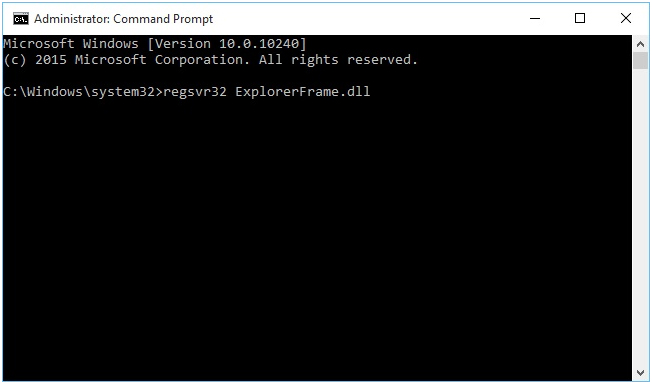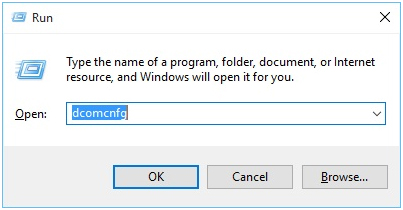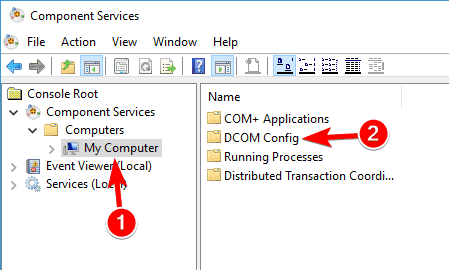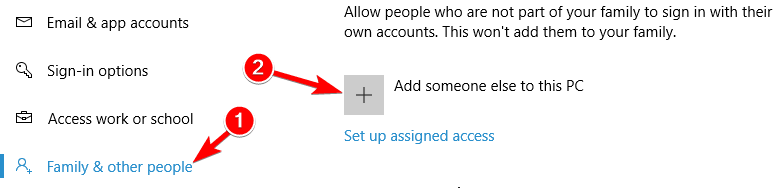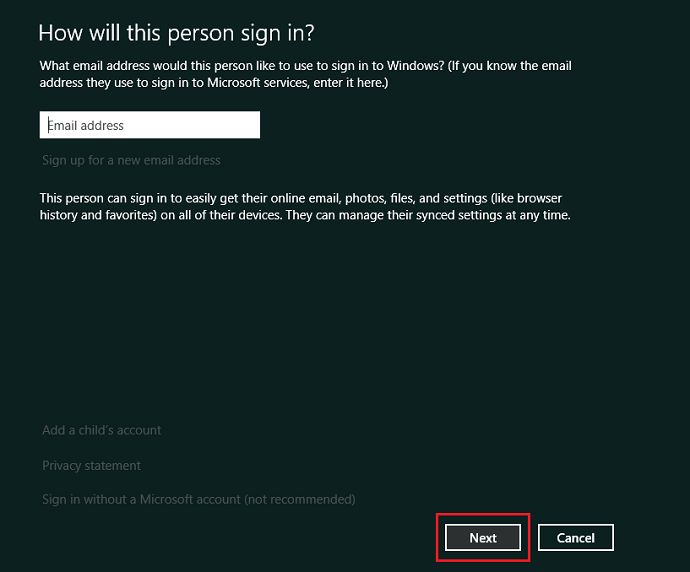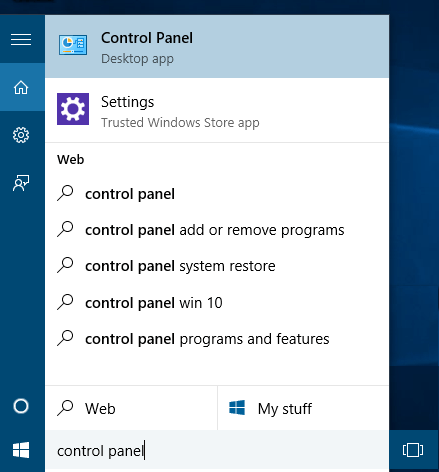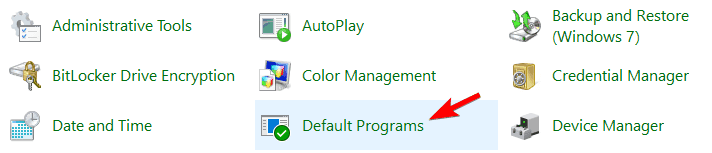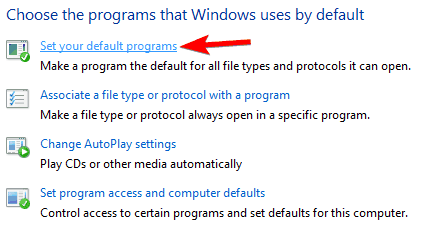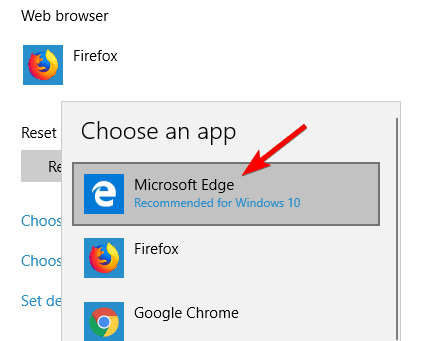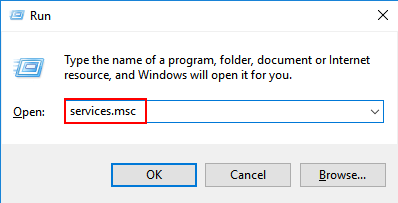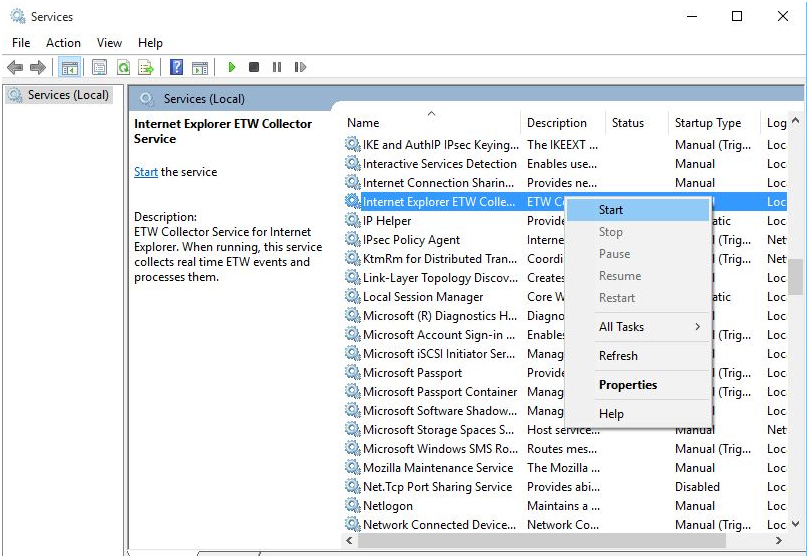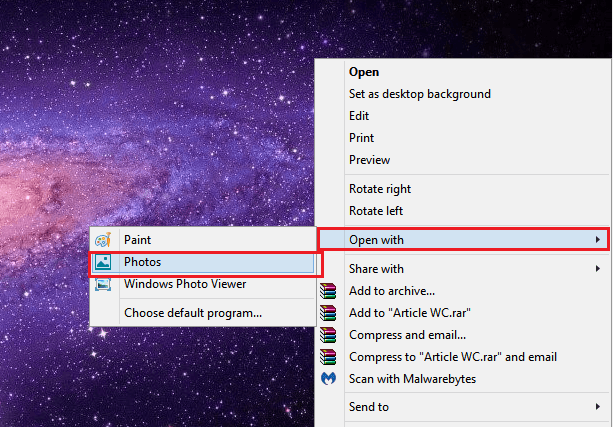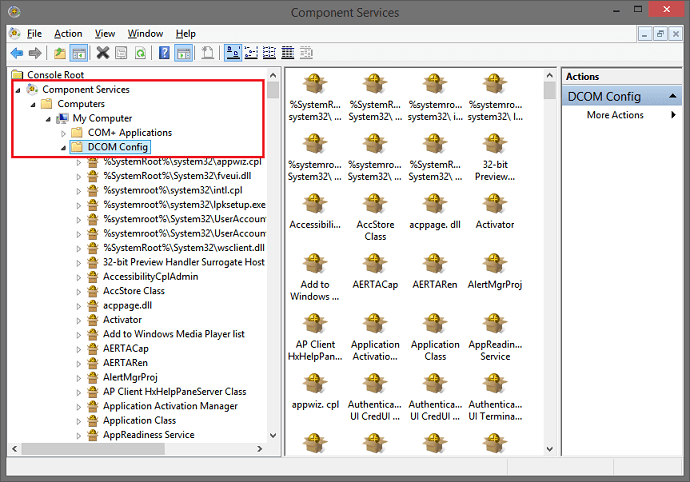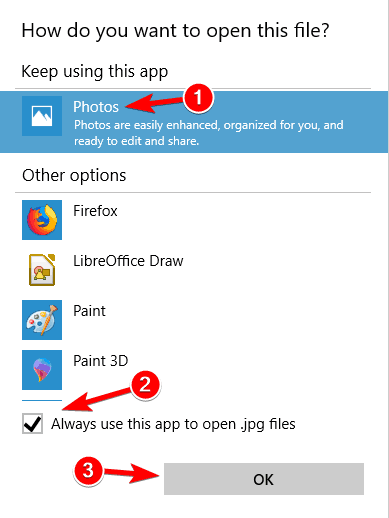Als u Windows OS gebruikt, zijn er mogelijk van tijd tot tijd verschillende fouten en systeemfoutcodes opgetreden.
Over fouten gesproken, elke fout kan op een van de vele verschillende locaties op het systeem voorkomen.
Onder hen is een dergelijke fout ‘Klasse niet geregistreerd’ in Windows 10. Dit is een vrij lastige fout en kan bijna alle software in Windows 10 beïnvloeden.
Welnu, een van de meest voorkomende redenen voor de fout klasse niet geregistreerd is dat het DLL-bestand niet meer wordt geregistreerd op Windows 10.
De DLL-bestanden bevatten informatie en instructies die essentieel zijn voor het correct uitvoeren van het programma. Maar als het DLL-bestand wordt verwijderd, bijgewerkt of overschreven met een andere versie op de computer, vertrouwt het programma erop dat bepaalde DLL-bestanden niet werken of niet goed werken.
En als gevolg daarvan krijg je foutklasse niet geregistreerd wanneer je dat specifieke programma op Windows 10 probeert uit te voeren.
Dus bekijk in dit artikel de volledige stappen voor het oplossen van de klasse niet geregistreerde fout.
Hoe repareer ik Klasse niet geregistreerde fout op Windows 10
Oplossing 1 – Schakel iCloud uit of uit op Windows 10
Sommige gebruikers hebben geïnformeerd dat de fout wordt weergegeven vanwege iCloud, dus hier om de fout op te lossen die u nodig hebt om de iCloud uit te schakelen vanuit Taakbeheer
Stappen om iCloud uit te schakelen in Windows 10:
- Open Taakbeheer eerst door op Ctrl + Shift + Esc te drukken.
- Zoek iCloud, klik er met de rechtermuisknop op en selecteer Taak beëindigen
Daarnaast kunt u iCloud ook uitschakelen om op te starten met behulp van Taakbeheer.
- Open Taakbeheer> ga naar het tabblad Opstarten.
- Zoek iCould, klik er met de rechtermuisknop op en selecteer Uitschakelen.
Oplossing 2 – Registreer ExplorerFrame.dll-bestand opnieuw
Als u merkt dat Internet Explorer crasht met de fout Klasse niet geregistreerd, probeer dan de gegeven stappen om dit te verhelpen:
- Druk op Windows + X> open de opdrachtprompt met beheerdersrechten.
- Plak als opdrachtprompt venster de onderstaande opdracht en druk op Enter om deze uit te voeren:
- regsvr32 ExplorerFrame.dll
Naar schatting is de klasse niet geregistreerde fout in de internetverkenner in Windows 10 opgelost.
Oplossing 3 – Gebruik Component Services
Voer de onderstaande stappen uit om Component Services uit te voeren:
- Druk op Windows-toets + R> typ dcomcnfg> klik op OK
- U ziet het venster “Component Services”, ga naar Component Services> Computers> Deze computer> dubbelklik op DCOM Config.
- Sommige waarschuwingsberichten verschijnen gewoon op Ja.
- Sluit daarna Component Services en start uw computer opnieuw op.
En nu is de foutklasse die niet in Windows 10 is geregistreerd, opgelost.
Fix 4- Maak een nieuw Microsoft-account
Als u nog steeds de klasse niet geregistreerd dan is hier moet je een nieuwe Microsoft-account op Windows 10 te creëren.
- Open de app Instellingen, druk hiervoor op de Windows-toets + I en ga naar het gedeelte Account
- Selecteer aan de linkerkant van het menu de optie Familie en andere personen en klik vervolgens op de optie Iemand anders toevoegen op deze pc.
- Meld u aan met uw Microsoft-account e-mail-ID en klik vervolgens op Volgende.
- En log uit van uw huidige account en log in met de nieuwe.
Nu de fout Klasse niet geregistreerd in Windows 10 is opgelost.
Hoe te repareren Klasse niet geregistreerd Fout in Edge?
Veel gebruikers hebben bevestigd dat ze een foutmelding krijgen klasse niet geregistreerd wanneer opening Edge. Dus als u de foutmelding krijgt in Edge, volg dan de gegeven oplossingen
Fix 1 – Stel Edge / Internet Explorer in als standaard internetbrowser
U kunt ook de klasse Niet geregistreerde fout krijgen bij het zoeken op het web met Cortana. Om dit te verwijderen, moet u Edge instellen als standaardwebbrowser.
Voer de onderstaande stappen uit om dit te doen:
- Open het zoekvak door op Windows Key + S te drukken, typ Configuratiescherm in de lijst met resultaten en selecteer Configuratiescherm.
- Kies nu het venster Standaardprogramma’s> kies uw standaardprogramma’s instellen.
- Ga naar het gedeelte Webbrowser> klik op de browser
- En kies uit de lijst> kies Microsoft Edge en klik erop. Klik daarna op Dit programma als standaard instellen.
- Klik op OK om de wijzigingen op te slaan.
Er wordt nu geschat dat Klasse niet geregistreerd fout in Edge is opgelost.
Fix 2 – Zorg ervoor dat Internet Explorer ETW Collector-service is actief
De klasse niet geregistreerde fout treft meestal Internet Explorer en Microsoft Edge.
Als je dit probleem hebt met deze webbrowsers, probeer dan het volgende:
- Open het zoekvak door op Windows Key + S te drukken en services.msc te typen> klik op OK
- Zoek in de lijst met services Internet Explorer ETW Collector Service> klik erop met de rechtermuisknop>Start.
Alle bovengenoemde oplossingen zijn zeer effectief, het wordt aanbevolen om ze zorgvuldig toe te passen en de Klasse niet geregistreerde fout in Microsoft Edge is opgelost.
Hoe klasse niet geregistreerde fout met JPG-bestanden op Windows 10 te repareren?
Sommige gebruikers hebben bevestigd dat ze de foutklasse krijgen niet geregistreerd tijdens het openen van foto’s of video’s. Dus als u ook de fout ontvangt, volg dan de onderstaande oplossingen.
Oplossing 1: wijzig de standaardfotoviewer naar Windows Fotoviewer
Zoals gezegd, als je Class niet geregistreerde Windows 10-fout krijgt terwijl je JPG-bestanden probeert te bekijken, probeer dan hier je standaardbeeldviewer in te stellen op Windows Photo Viewer. Volg hier de stappen om dit te doen
- Allereerst moet u het bestand downloaden en uitvoeren. Het is een .reg-bestand dat uw Windows-register automatisch wijzigt en Windows Photo Viewer op uw systeem inschakelt.
- Klik nu met de rechtermuisknop op een afbeelding op uw systeem.
- Selecteer in het menu Openen met> Kies een andere app.
- Kies de Windows Photo Viewer uit de lijst. Kies Altijd deze app gebruiken om .jpg-bestanden te openen en klik vervolgens op OK om de wijzigingen op te slaan.
Als u echter geen wijzigingen wilt aanbrengen in uw systeemregister, download en download dan gratis software voor het bekijken van afbeeldingen en installeer deze op uw computer en volg de volgende stappen.
Fix 2: Reset standaard-apps
Veel gebruikers hebben bevestigd dat de fout ‘Klasse niet geregistreerd’ tijdens het openen van het JPG-bestand op de computer is opgelost door de standaard-apps opnieuw in te stellen.
Volg hiervoor de stappen:
- Ga naar Instellingen> Apps> Standaard-apps.
- Blader naar beneden om te weten Reset naar de door Microsoft aanbevolen standaardwaarden. Klik vervolgens op de knop Reset.
Controleer nu of het klasse niet geregistreerde Windows 10 openings JPG-bestand vast is of niet.
Hoe klasse niet geregistreerde Explorer.exe-fout in Windows 10 te repareren?
Net als het bovenstaande verschijnt de fout ‘Klasse niet geregistreerd’ bij explorer.exe en als gevolg hiervan werken het startmenu, Cortana, scherm, enz. Niet meer.
Dus als u ook de fout Explorer-klasse niet geregistreerde instellingen tegenkomt, volg dan de onderstaande stappen:
Oplossing 1: herstart explorer.exe
Volg de gegeven stappen om explorer.exe opnieuw te starten:
- Open Taakbeheer en ga naar het tabblad Details.
- Hier moet u explorer.exe zoeken en met de rechtermuisknop erop klikken en vervolgens Taak beëindigen selecteren in het menu.
- Navigeer vanuit Taakbeheer naar Bestand> Nieuwe taak uitvoeren.
- Typ nu in het nieuwe taakvenster> explorer en druk op Enter.
Daarom wordt de verkenner opnieuw opgestart en wordt alles opgelost.
Dit zijn dus enkele van de vaak ontvangen Class niet-geregistreerde fouten.
Maak uw Windows PC / Laptop foutloos
Om uw computer snel en veiliger te maken, probeer dan de PC Reparatie Gereedschap uit te voeren. Dit is een professionele aanbevolen oplossing die door slechts één keer scannen verschillende pc-fouten detecteert en oplost.
Hiermee kunt u ook andere pc-problemen oplossen, zoals beschadigde systeembestanden repareren, BSOD-fouten, DLL-fouten repareren, registervermeldingen repareren en nog veel meer.
Dit optimaliseert en versnelt ook de prestaties van de Windows-pc.
Krijgen PC Reparatie Gereedschap om uw pc / laptop te repareren en beveiligen
Conclusie
De klasse niet geregistreerde Windows 10-fout kan verschillende problemen op de computer veroorzaken. Hier in dit artikel heb ik mijn best gedaan om een lijst te maken met verschillende fouten met betrekking tot de klasse die niet is geregistreerd.
Zorg ervoor dat u de gegeven fixes zorgvuldig volgt en verwijder de Klasse niet geregistreerd Windows 10-fouten.
Ik hoop dat de oplossingen in dit artikel voor jou hebben gewerkt.
Hardeep has always been a Windows lover ever since she got her hands on her first Windows XP PC. She has always been enthusiastic about technological stuff, especially Artificial Intelligence (AI) computing. Before joining PC Error Fix, she worked as a freelancer and worked on numerous technical projects.